I den här tutorialen kommer du att lära dig hur du effektivt kan använda flaggor och markörer i DaVinci Resolve. Dessa funktioner är särskilt användbara för att hålla koll på större projekt och för att kunna markera vissa klipp på ett målinriktat sätt. Genom att följa dessa enkla steg kommer du att kunna optimera ditt arbetsflöde och effektivisera dina projekt.
Viktigaste insikter
- Flaggor låter dig markera klipp som hör ihop.
- Markörer hjälper dig att framhäva specifika platser i din tidslinje.
- Du kan skapa egna genvägar för flaggor och markörer för att kunna arbeta snabbare.
Steg-för-steg-guide
Använda flaggor
Först ska vi titta på flaggor. Dessa hittar du i DaVinci Resolve bredvid markörsymbolen. Klicka på flagg-symbolet för att välja en färg för flaggan. Till exempel kan du välja en rosa flagg för att markera specifika klipp.
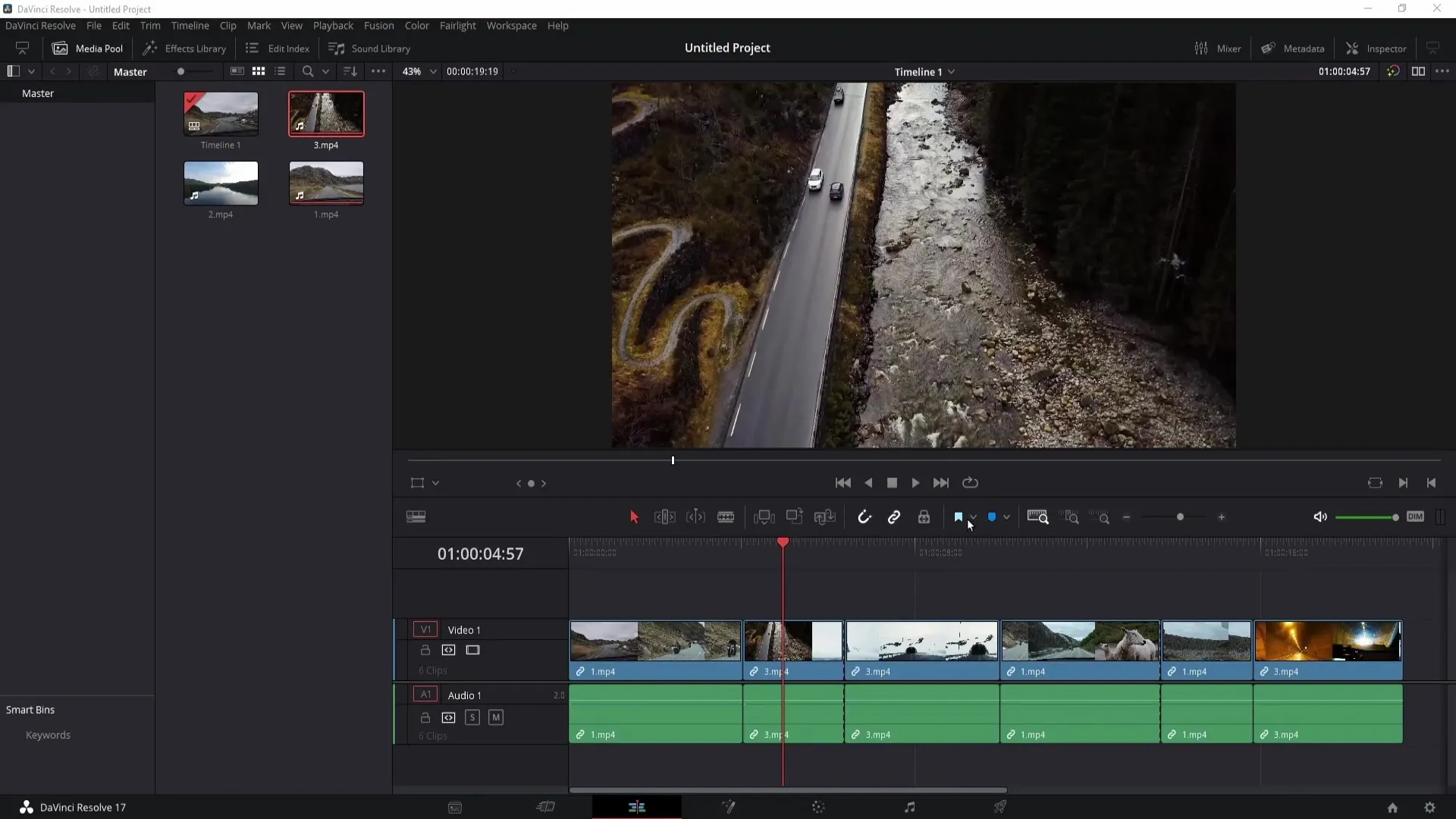
Flaggor är speciellt användbara när du arbetar med stora projekt och vill markera klipp som hör ihop. När du väljer ett klipp och sätter en flagga kan du markera de klipp som hör ihop. Till exempel, om du har ett klipp och tre delar av det, kan du använda den rosa flaggan för att visa att dessa klipp hör ihop.
För att söka efter sammansatta klipp efter flaggor i färggraderingsområdet, gå till klippen och välj "Flaggade klipp". Här kan du välja önskad flagga och endast de klipp som är märkta med den specifika flaggan kommer att visas. Om du vill visa alla klipp igen, gå tillbaka till "Alla klipp".
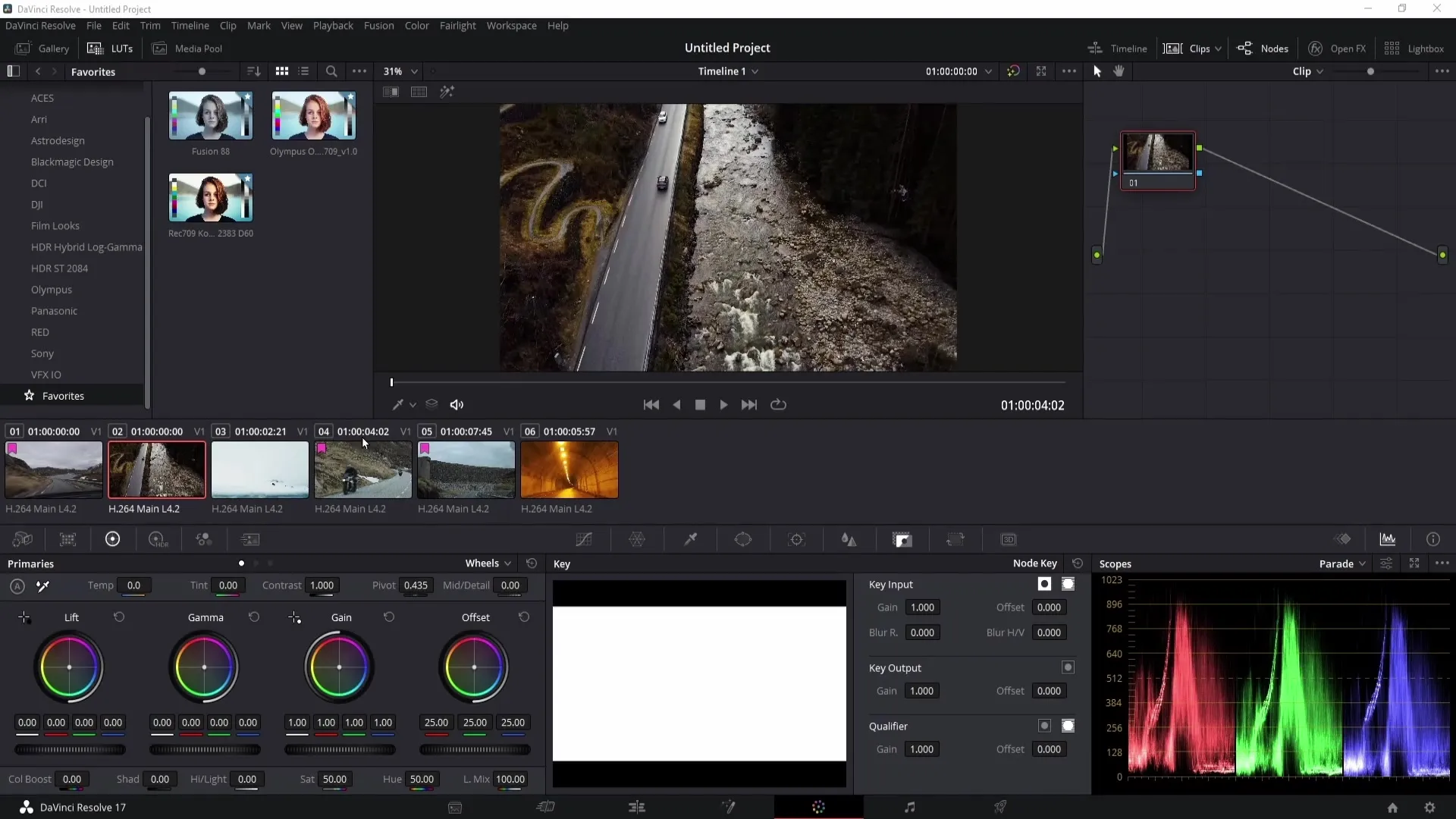
Obs! Det finns ingen standardgenväg för flaggor. Du kan dock skapa en egen genväg. Gå till "Tangentbord Anpassning" och se till att "Alla Kommandon" är valt. Skriv in "Flagg" för att visa flaggalternativen och skapa din genväg.
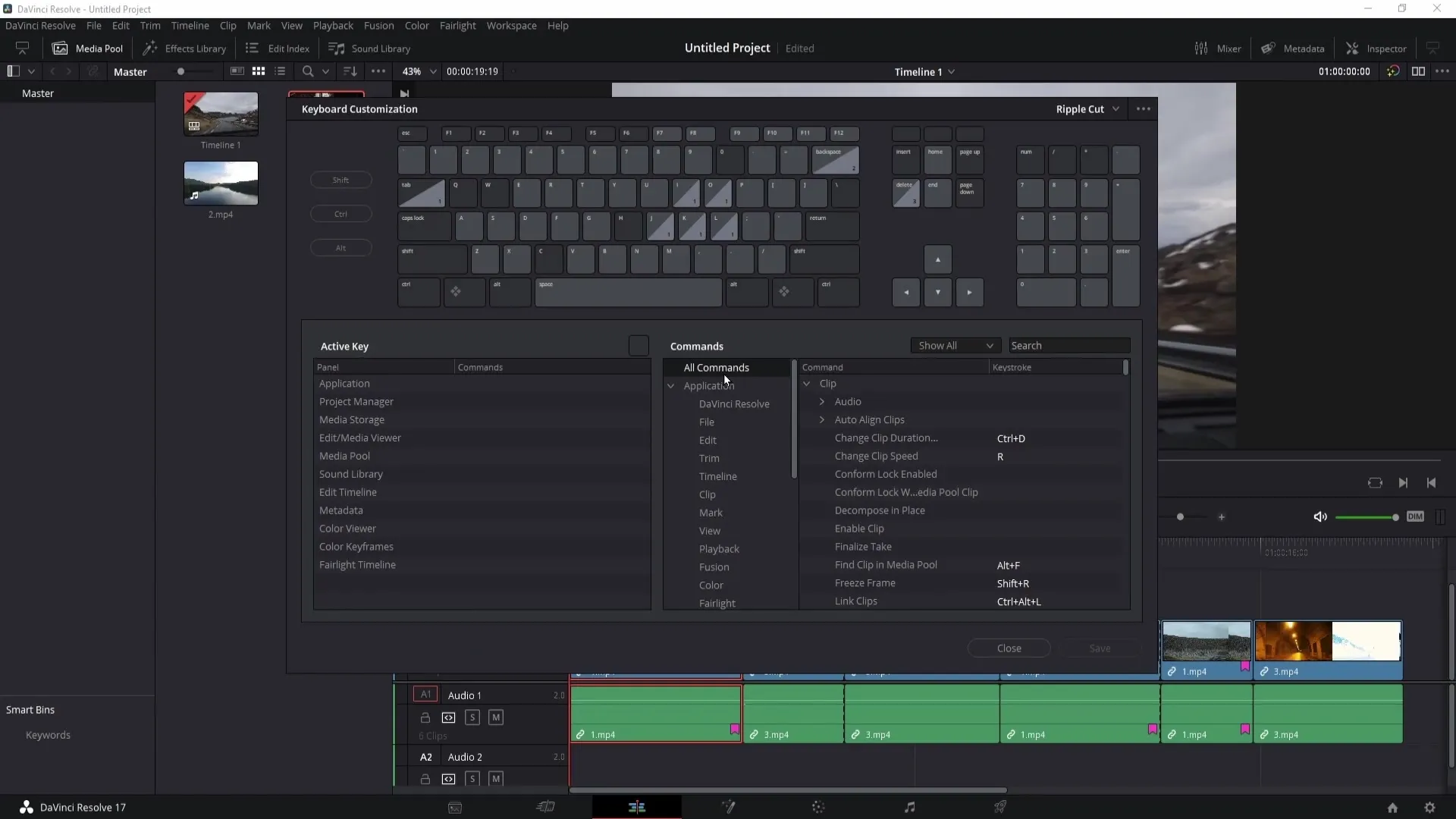
Om du vill radera alla flaggor kan du enkelt göra det genom att klicka på "Rensa alla flaggor". Därmed tas alla flaggor bort.
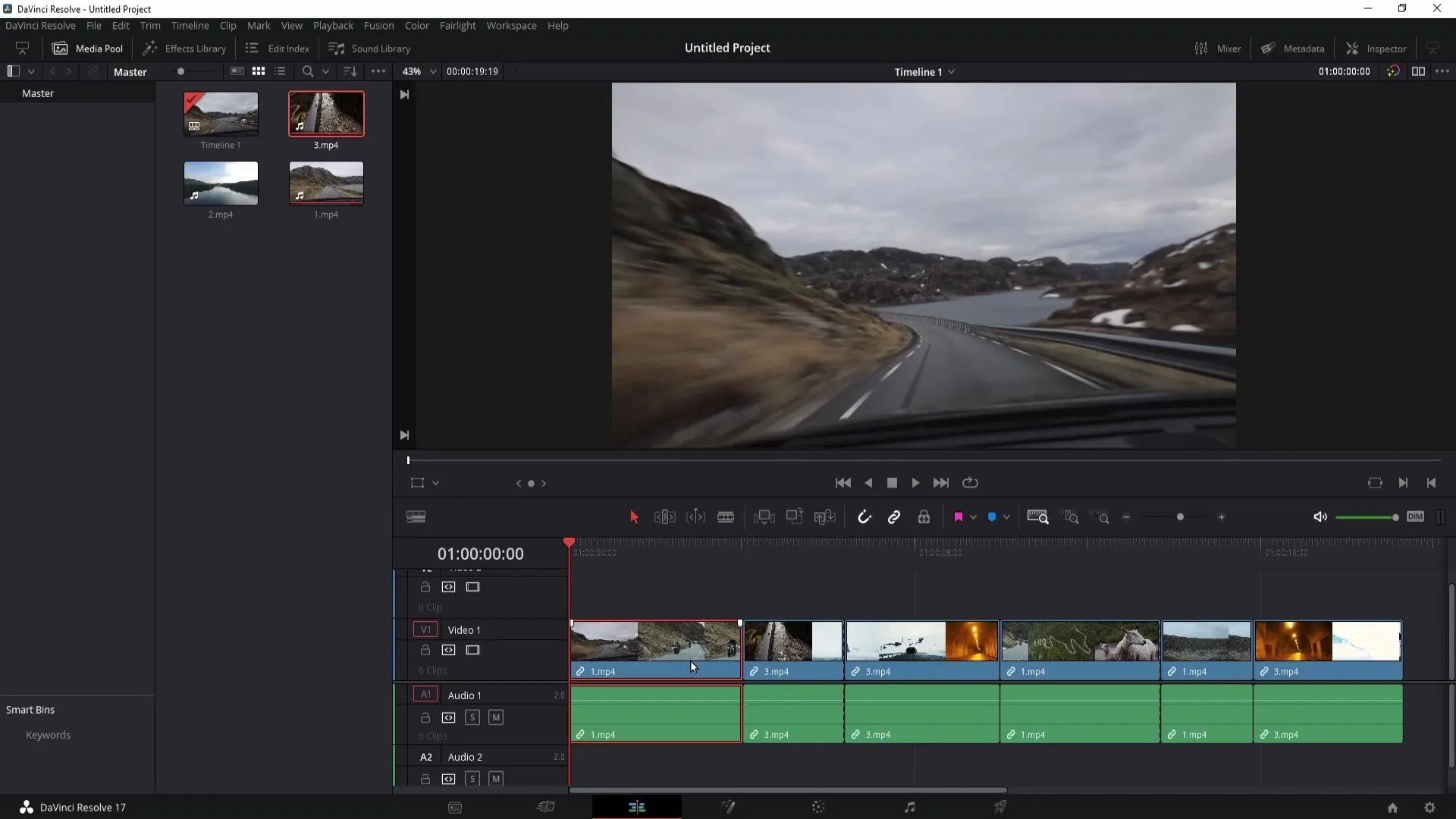
Använda markörer
Att använda markörer är också viktigt för att hålla koll på specifika platser i din tidslinje. Du kan sätta en markör genom att trycka på "M"-tangenten. Denna markör är klippspecifik. Om du vill att markören ska visas i tidslinjen måste du klicka i det mörkgråa fältet och sedan trycka på "M"-tangenten igen.
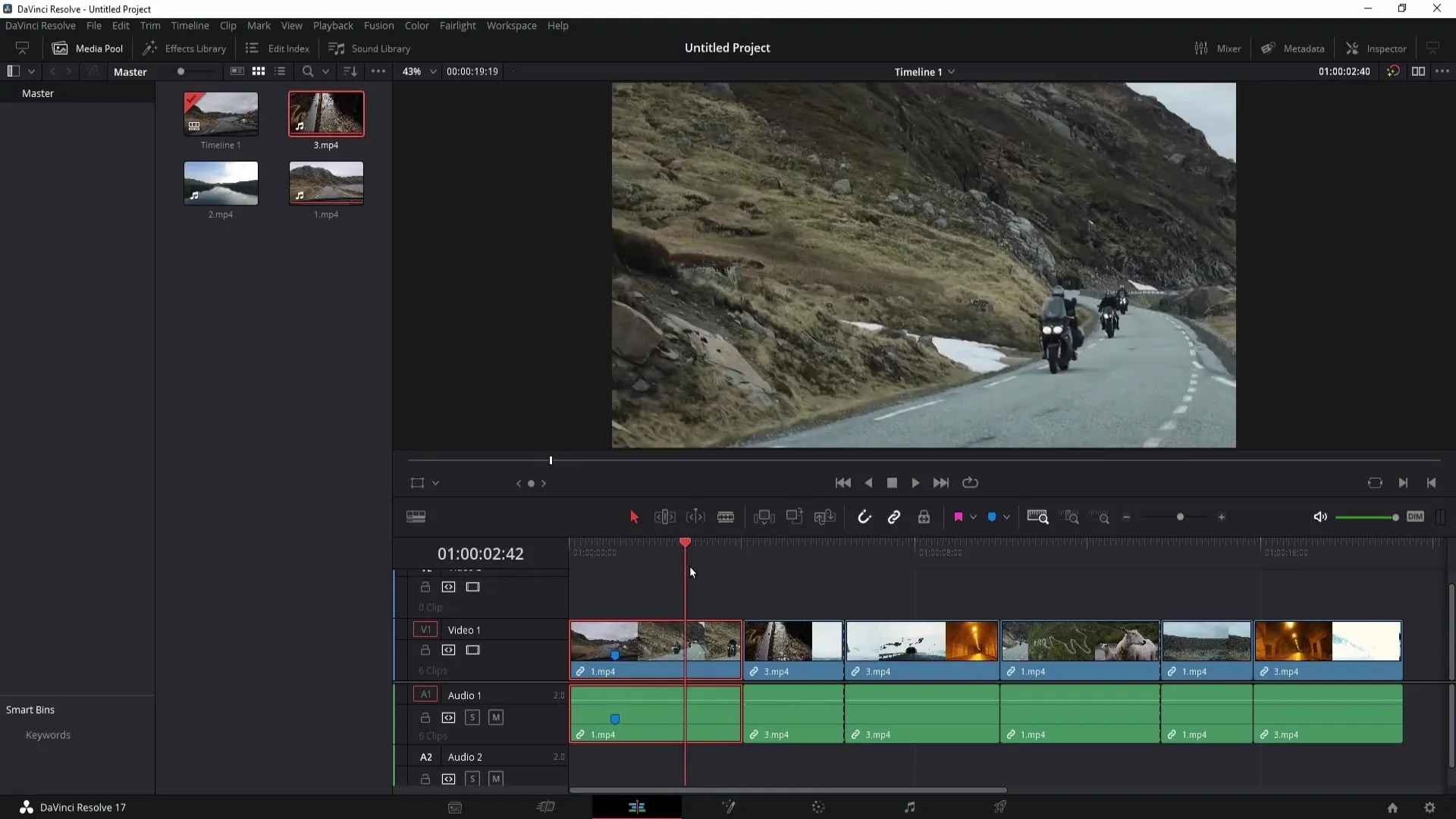
Markörer är särskilt användbara om du till exempel vill oskärpa en del i videon. Sätt en markör där de konfidentiella uppgifterna visas. När informationen inte längre är synlig kan du sätta en annan markör.
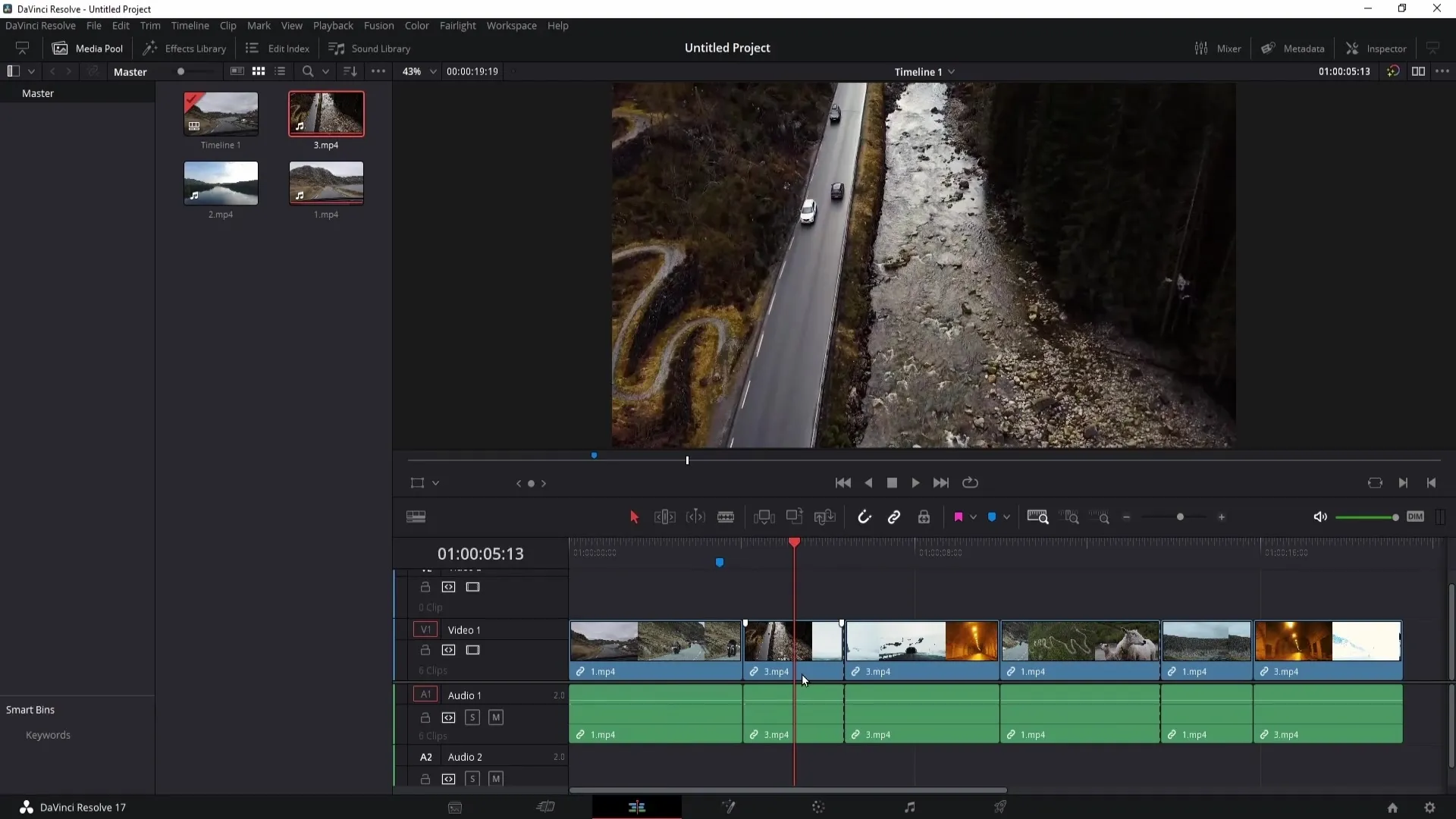
Utöver detta kan du anpassa markören genom att högerklicka på den och välja olika alternativ. Du kan ändra färgen på markören eller radera den om det behövs.

Om du arbetar med flera markörer kan du dubbelklicka på en markör för att lägga till ytterligare information som starttid, längd och anteckningar. På så sätt kan du hålla koll på relevanta detaljer.
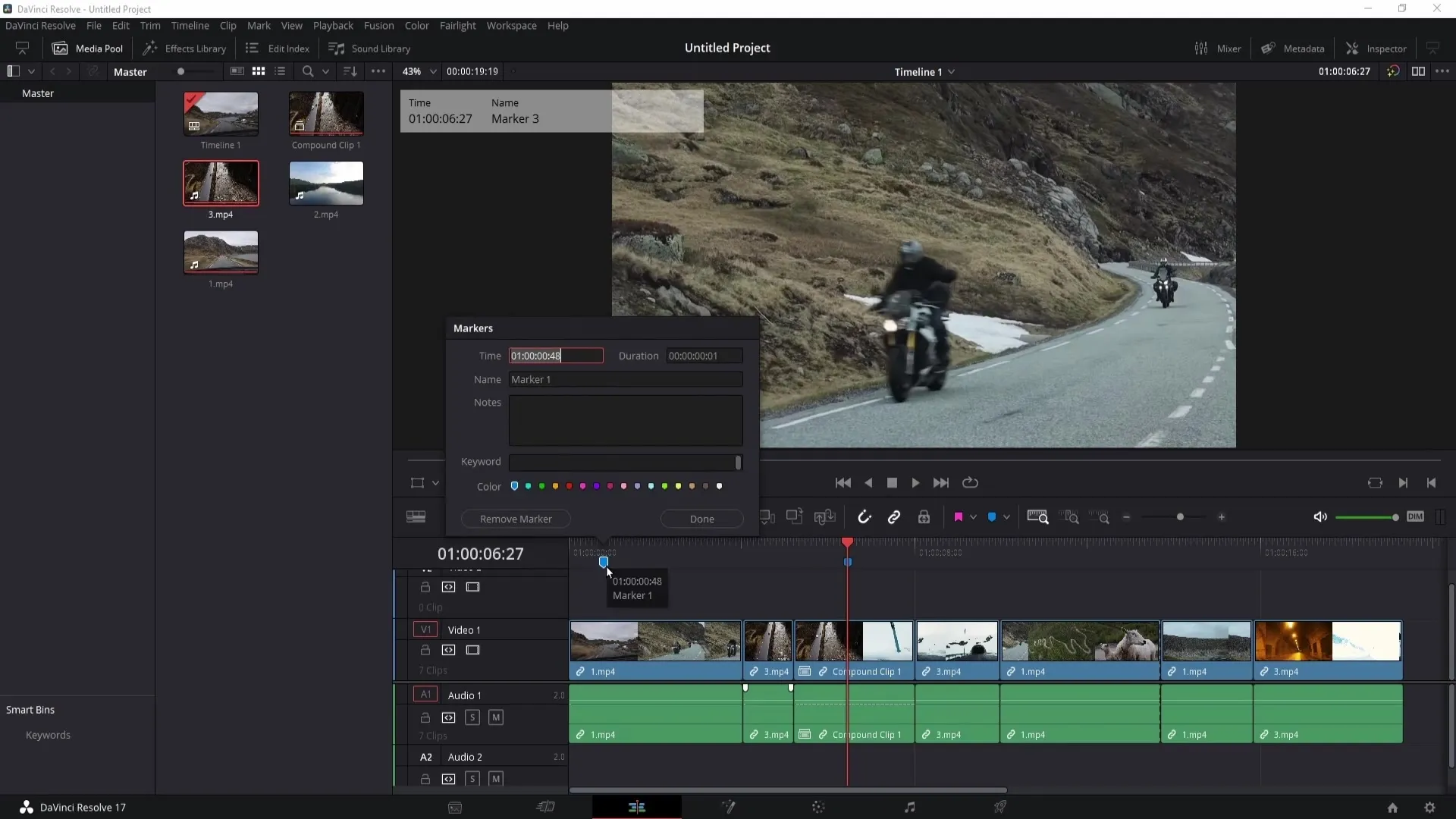
Du kan använda nyckelord för att bättre organisera dina markörer. Ange ett nyckelord för att lägga till ytterligare information till dina markörer. Användargränssnittet låter dig ställa in färger för markörer och även ta bort dem om de inte längre behövs.
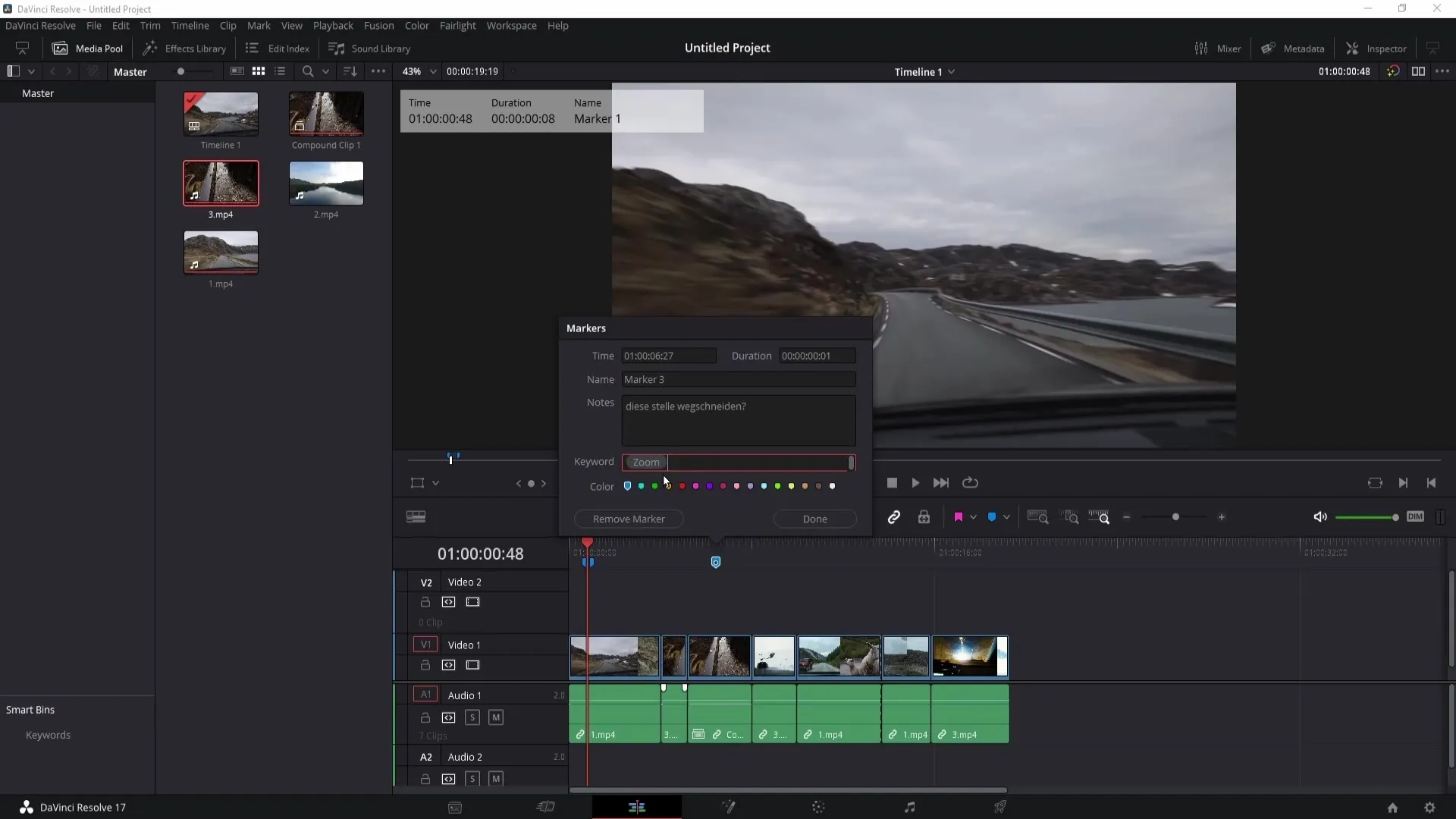
Ett praktiskt funktion är redigeringsindexet, som du kan aktivera för att få en översikt över alla satta markörer. Här kan du snabbt navigera mellan markörer och se relevanta detaljer som färger, namn och beskrivningar.
Du kan också ställa in genvägar för markörer. Gå till ”Tangentbordsanpassning” igen för att ytterligare optimera ditt arbetsflöde.
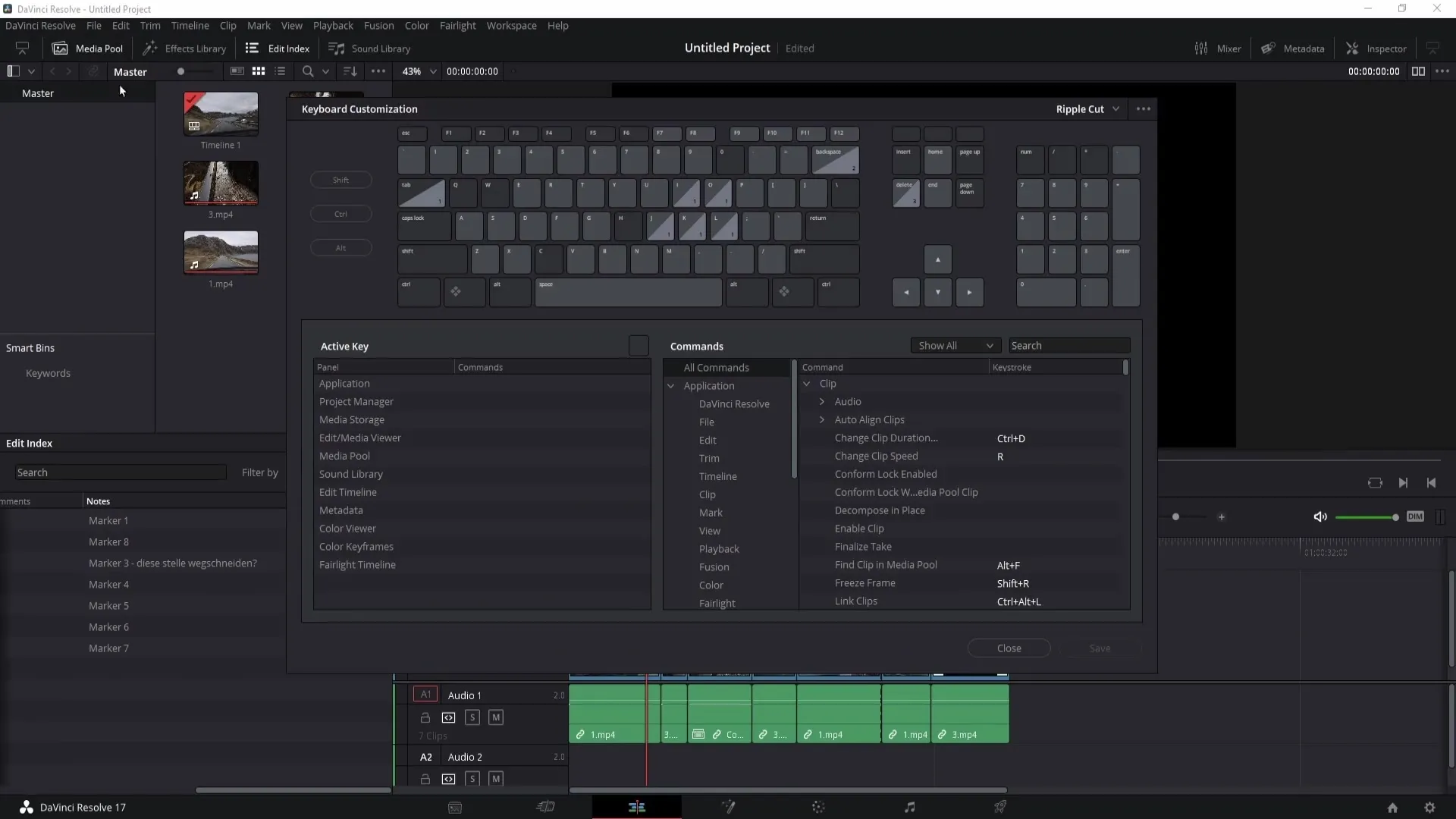
Sammanfattning
I denna handledning har du lärt dig hur du kan använda flaggor och markörer i DaVinci Resolve för att bättre organisera dina projekt. Genom att sätta flaggor för tillhörande klipp och använda markörer för specifika punkter i videon kommer du att kunna behålla överblicken och arbeta effektivare.
Vanliga frågor
Hur sätter jag en flagga i DaVinci Resolve?För att sätta en flagga, välj ett klipp och klicka på flagg-ikonen. Välj önskad färg.
Kan jag ta bort en flagga?Ja, du kan ta bort alla flaggor genom att klicka på ”Rensa alla flaggor” eller ta bort enskilda flaggor genom att högerklicka och välja ”Ta bort”.
Hur sätter jag en markör?Tryck på ”M”-tangenten medan du har valt ett klipp eller klicka i mörkgrått i tidslinjen och tryck på ”M”.
Kan jag döpa om en markör?Ja, du kan döpa om en markör genom att dubbelklicka på markören och ange namnet i det öppnade fönstret.
Är flaggor och markörer i DaVinci Resolve standardmässigt associerade med genvägar?Nej, flaggor och markörer har inte standardgenvägar. Du kan dock ställa in egna genvägar i inställningarna.


